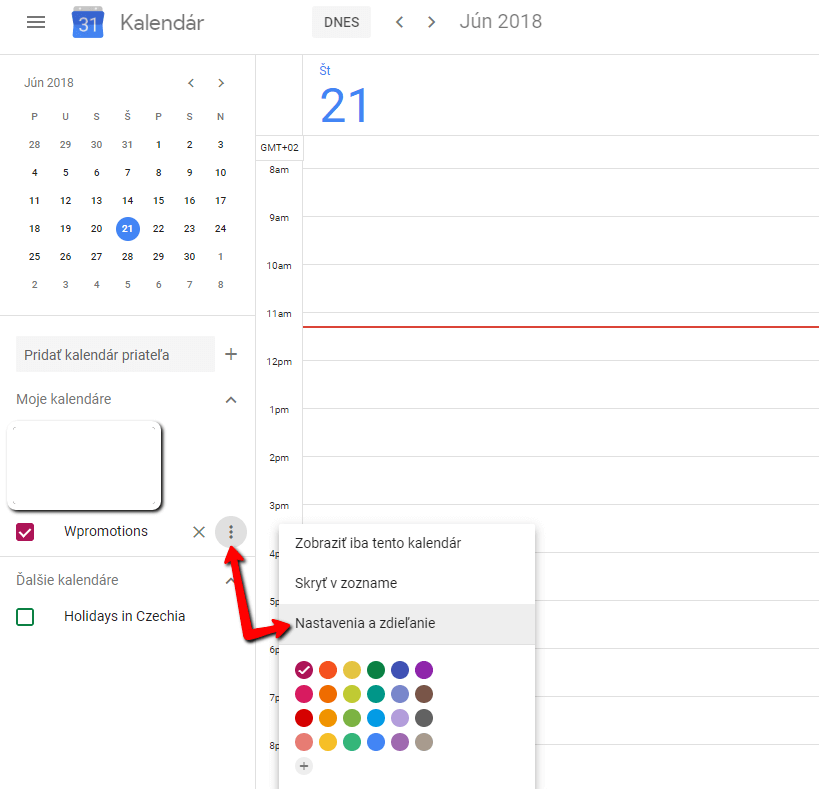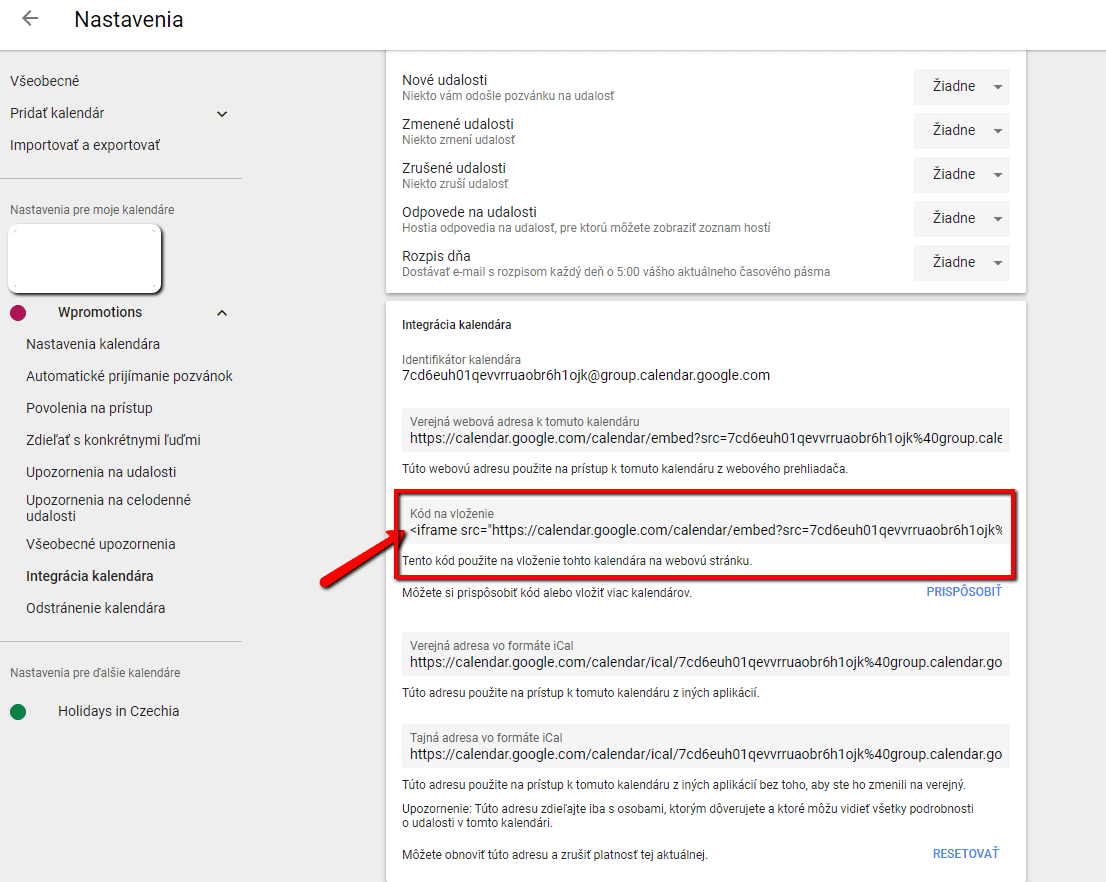Google-kalenteri – erinomainen apu ajan hallintaan
Google-kalenteri on web-sovellus aikasi hallintaan.
Tässä ohjeessa kerrotaan kuinka lisäät Google-kalenterin Webnode-sivuille.
- Ensimmäinen vaihe on tilin luominen Googlella – täällä.
2. Googlen ohjeesta löydät lisätietoja Google-kalenterin luomisesta ja kalenterin HTML-koodin saamisesta.
3. Jaa kalenteri julkisesti kalenterin asetuksissa “Pääsyoikeudet“ -osiossa.
4. Lisää kalenterin HTML-koodi Webnode-sivullesi.
Voit käyttää tämän koodin ja lisätä sen verkkosivun sisältöön – kohtaan, jossa haluat Google-kalenterin näkyvän.

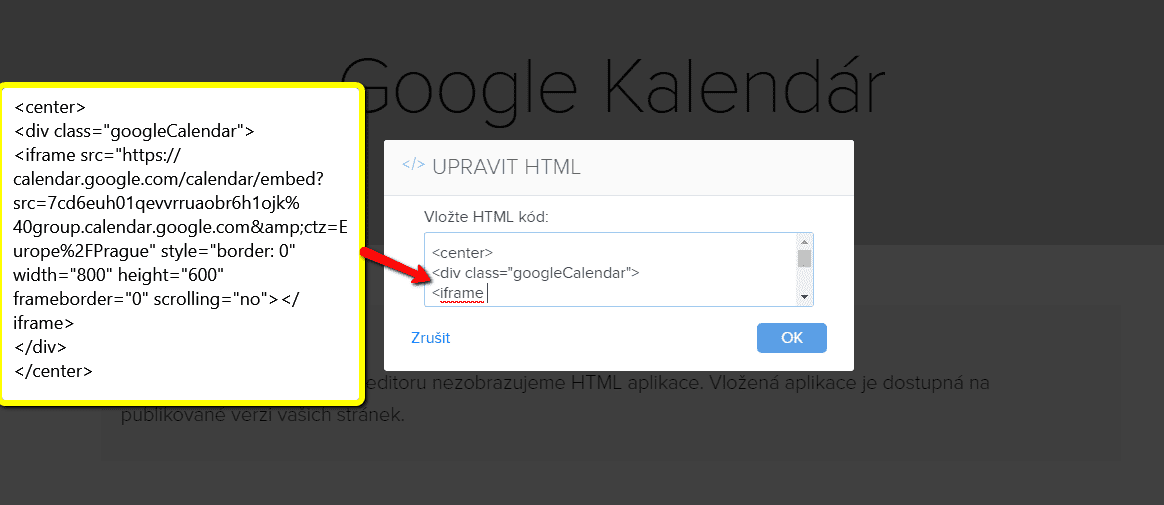
5. Klikkaa “Sivut“ editorin yläpalkissa » Valitse sivu, jolla on Google-kalenteri » “Sivun SEO-asetukset” » ”Mukautettu HTML ylätunnistekoodi“ ja lisää tämä koodi:
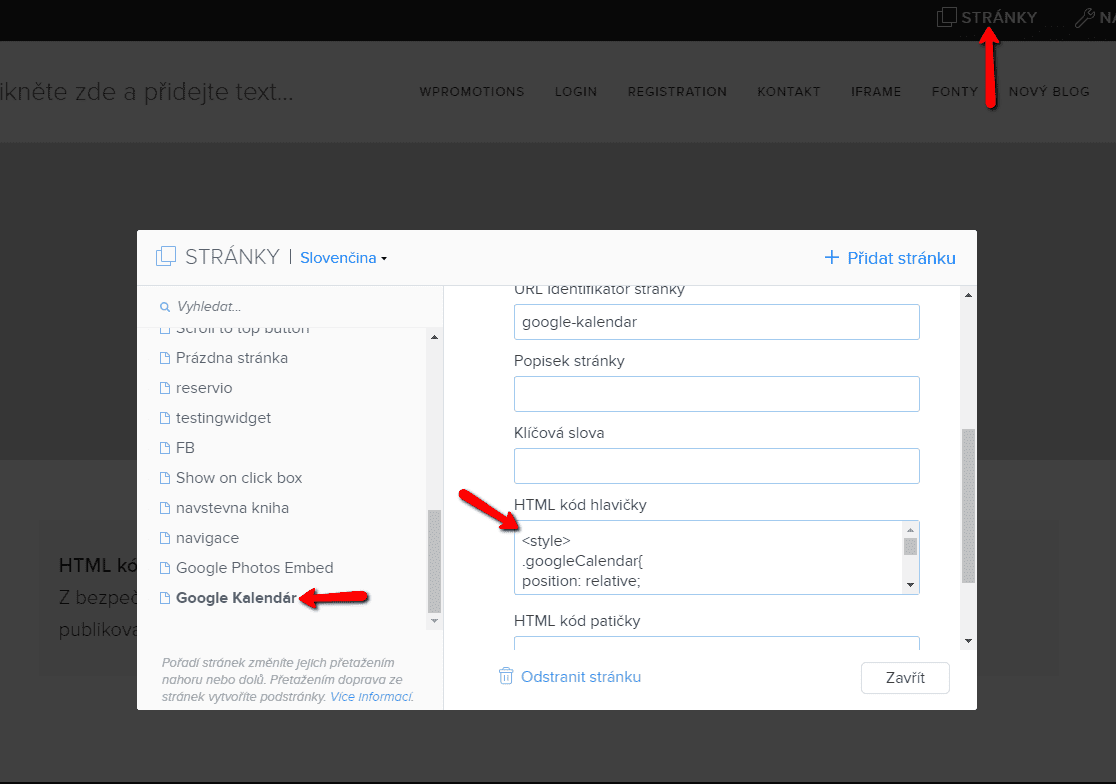
6. Ja olet VALMIS. Google-kalenteri on lisätty sivullesi ja se on responsoiva, eli kalenterin koko sopeutuu mobiililaitteisiin (puhelimet, tabletit jne.).
Verkossa kalenteri näyttää tältä:
Yhteenveto:
Sinun tulee lisätä verkkosivulle 2 koodia. Ensimmäinen koodi tulee muokata ja lisätä se sivun runkoon (<body>) Webnoden HTML-toiminnon avulla.
Toinen koodi tulee lisätä sivulle, jolla kalenteri on, nimittäin Sivun SEO-asetuksiin ylätunnisteessa (<head>).
Koodi sivun runkoon
Koodi sivun ylätunnisteeseen
Lisää mahtavia oppaita
Kuinka lisään sivulle Google Custom Search hakukenttä
Kuinka lisään sivulle Google Custom Search hakukenttä Haluatko ilmaisen web-hakukoneen? Lisää kotisivuillesi Google – Custom Search Engine hakukenttä Seuraa nämä vaiheet: Tarkista, että kotisivusi on vahvistettu Ennen kun aloitat hakukentän luontia,...
Kuinkan vaihdan tekstin taustan kopioitaessa?
Etsitkö tapaa, kuinka voit kotisivuilla vaihtaa tekstin taustan kopioitaessa? Tämä väri on oletuksena sininen. Tässä oppaassa näytetään, kuinka pystyt helposti vaihtamaan värin ja näin parantaa kotisivusi ulkonäön. #Aloitetaan 1. Kirjaudu sisään...
Kuinka asetan Google kartan Webnodella oikein
Etkö saa karttasi Webnodella toimimaan? Joskus käy niin, että järjestelmä ei pysty löytämään konkreettista osoitetta ja sen takia kartta kotisivun julkaistussa versiossa ei toimi. Webnoden editorissa järjestelmä löytää ja näyttää osoitteen, mutta julkaistussa...
Kuinka lataan kuittini Webnodesta
Etsitkö kuittiasi tilauksesta Webnodella? Tässä oppaassa kerrotaan, mistä löydät Webnodella kuittisi. Voit ladata kuittisi suoraan projektisi hallinnasta (editorissa / cms). Tärkeää: Vain kotisivun omistajalla (henkilö, joka löi kotisivut) ja ylläpitäjällä on pääsy...
11 lähdettä ilmaisten kuvien kaupalliseen käyttöön
Tästä oppaasta löydät linkit 12 kuvapankkiin. Kaikki kuvat on lisensoitu CC0:lla. ✔ Kuvat ovat siis kaupalliseen käyttöön. Sinun ei tarvitse mainita kuvan lähdettä kotisivuillasi. Jos olet tähän asti ladannut kuvia Googlen kautta, se on väärin! Kotisivua luodessa...
Kuinka lisään Webnode-sivuilleni online chatin ILMAISEKSI!
Haluatko lisätä sivuillesi online chatin saadaksesi nopeampaa viestintää asiakkaidesi kanssa? Tämä opas kuvailee miten helposti lisäät sivuillesi ilmaisen online chatin HTML-koodin avulla. Ensimmäinen vaihe on rekisteröinti sivulla https://www.smartsupp.com...
Kuinka yhdistän kotisivuni Facebookiin
Haluatko lisätä kotisivuillesi widgetin Facebookin yhdistämiseen? Olet oikeassa paikassa. Oppaassa ”Kuinka lisään sosiaalisen median ikonit (FB ja Instagram) Webnode-sivun yläosaan” esitin teille yksinkertaista tapaa kotisivun yhdistämisestä sosiaaliseen...
Kuinka lisään Webnode-sivuilleni responsiivisen taulukon
Haluatko lisätä Webnode-sivuillesi taulukon? Tämä toiminto ei ole vielä Webnoden editorissa saatavilla, mutta voit luoda taulukon ulkopuolisen ohjelman tablesgenerator.com avulla. Ohje taulukon luomiseen ja lisäämiseen Webnode-sivuille. 1. Tätä...
Kuinka lisään sivuille countdown timerin
Kuinka lisään sivuille countdown timerin Ohje countdown timerin lisäämiseen sivuille HTML-koodin avulla Haluatko lisätä sivuille countdown timerin? Olet esimerkiksi suunnittelemassa häät ja haluat sivuilla laskea montako päivää on jäljellä häihin? Ei huolta. 1. Käytä...
- Webnode kokemuksia - 1.1.2023
- Kuinka nimetä “Lisää ostoskoriin” -painike uudelleen Webnode-verkkokaupassa - 30.5.2022
- Tarvitsetko tehokkaan ajanvarausjärjestelmän? - 28.2.2022